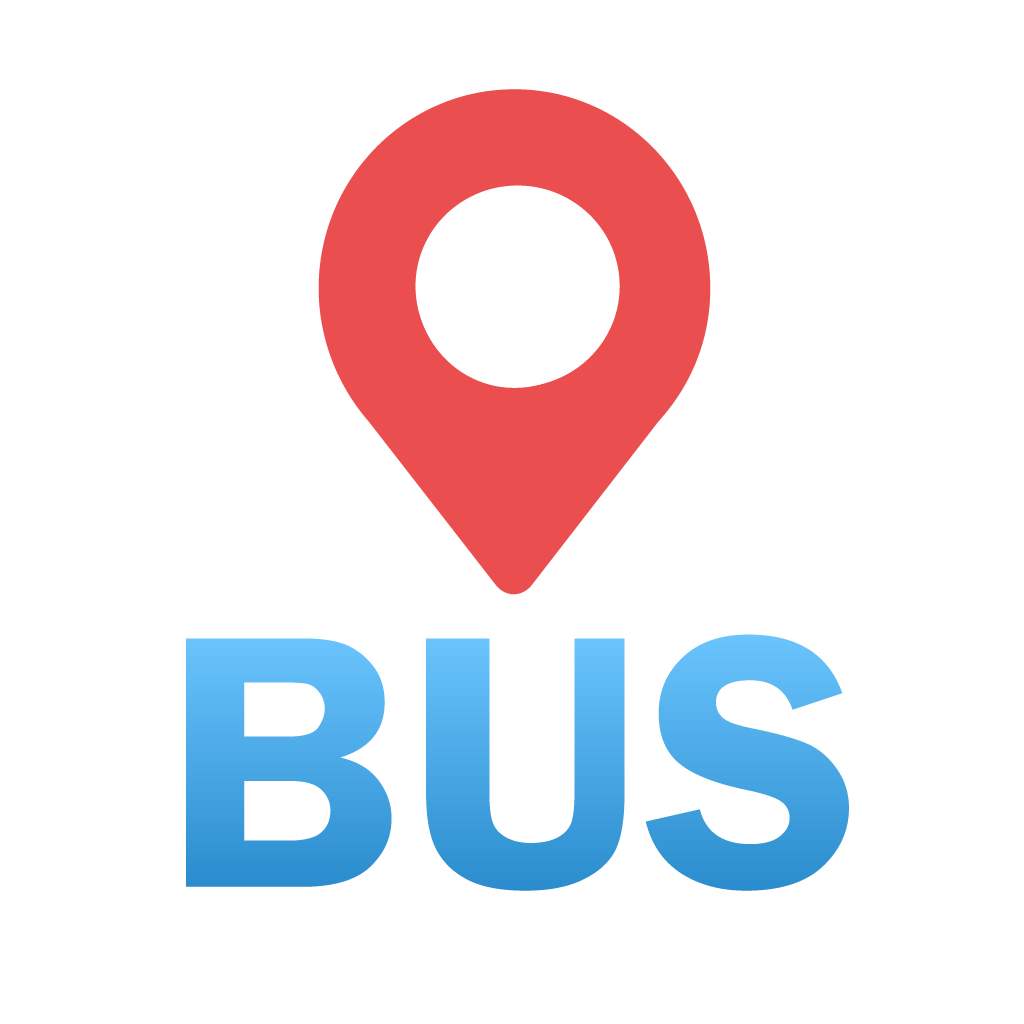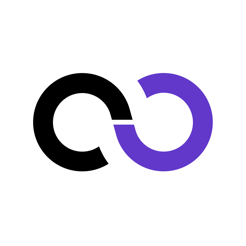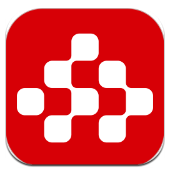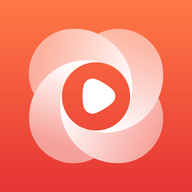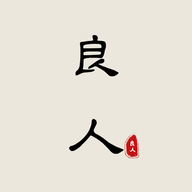快速导航
安卓软件
安卓游戏
专题
新闻资讯
应用工具
行业软件
聊天软件
教育教学
安全软件
影音软件
系统软件
编程软件
图形图像
游戏软件
优酷视频如何投屏到电视机上
2021-01-12 14:50:15来源:兔叽下载站编辑:kingguard
优酷视频app给用户们提供了各种不同的视频资源,大家想要看的都可以在这里找到。小伙伴们你们想知道优酷视频如何投屏到电视机上?今天小编很乐意和大家分享视频投屏功能开启方法分享,感兴趣的小伙伴们跟随小编来了解一下吧。
优酷视频如何投屏到电视机上
1首先,我们的电视机如果是直接支持投屏的话,就可以直接使用,如果不支持,用第三方软件就可以了,设置好点击打开视频。
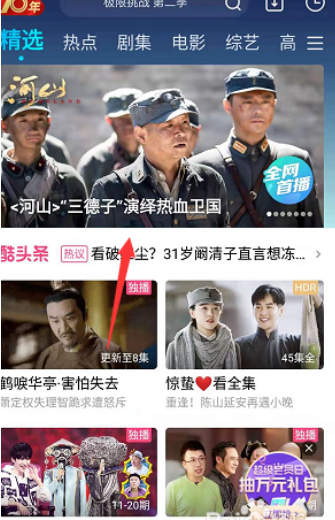
2在视频上,我们点击以后,会看到有一个tv的按钮,点击即可!
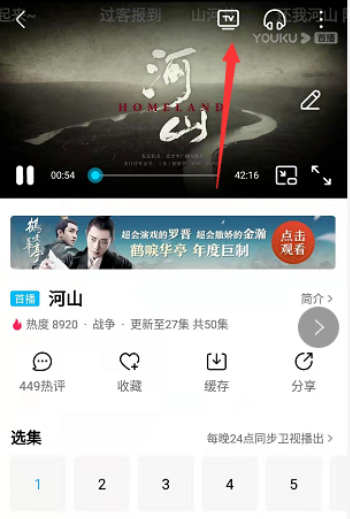
3点击投屏以后,就会连接我们设置好的投屏软件了,我们耐心等待即可。
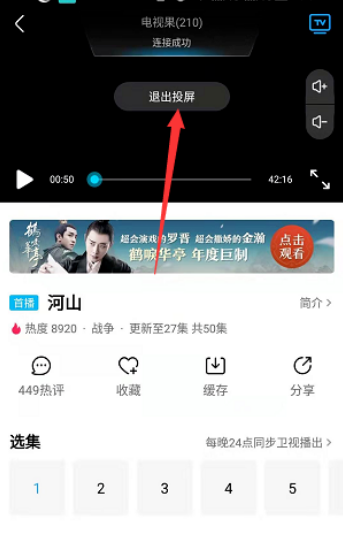
4连接成功以后,我们可以选择清晰度的,正在连接中的话,是无法进行选择的。
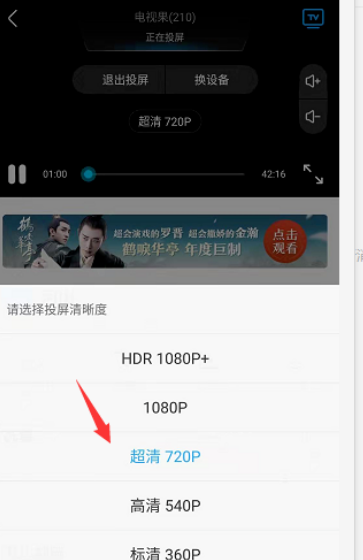
5点击上面的切换设备,是进行更换我们的投屏软件的,如果自己连接了2个以上的设备话。
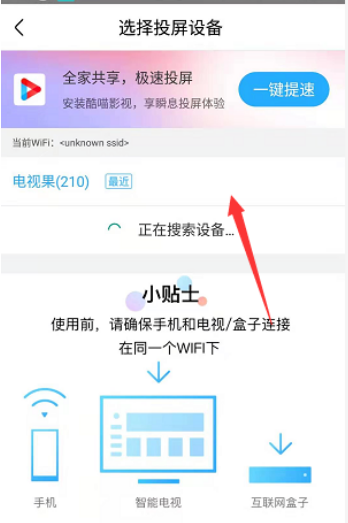
6投屏的时候要注意一个,就是我们的手机和电视要连接同一个无线,这样才能保证投屏成功。
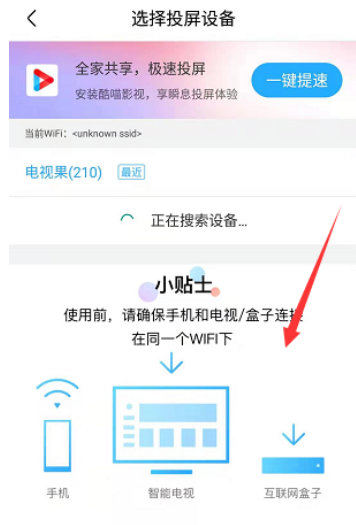
7连接成功以后,我们要调节声音的话, 在右侧直接点击就可以了,非常方便。
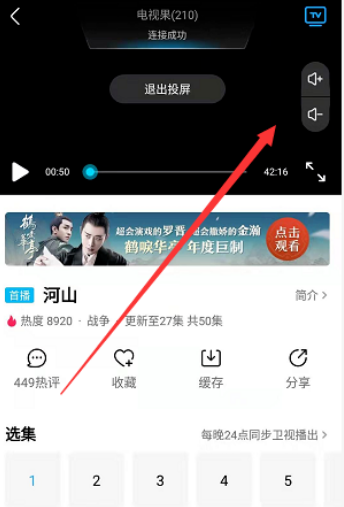
以上就是兔叽下载站小编为大家带来的软件资讯,更多精彩请关注兔叽下载站。
优酷视频教程大全 | ||
| 功能使用 | ||
| 弹幕 | 提示音 | 取消关注 |
| 深色模式 | 播放短视频 | 会员登录人数 |
| 投屏到电视机 | 关掉连续播放 | 邀请好友一起看 |
| 不跳过片头片尾 | 默认下载清晰度 | 会员登录人数 |
| 常见问题 | ||
| 到期 | 反馈问题 | 激活会员卡 |
| 取消自动续费 | 修改登录密码 | 登录别人的账号 |
| ☝点击表格内文字能学习更多软件教程哦!☝ | ||
上一篇:轻颜相机个性化推荐怎么关掉
下一篇:百度云同步盘怎么进行备份
相关资讯
更多>推荐下载
-
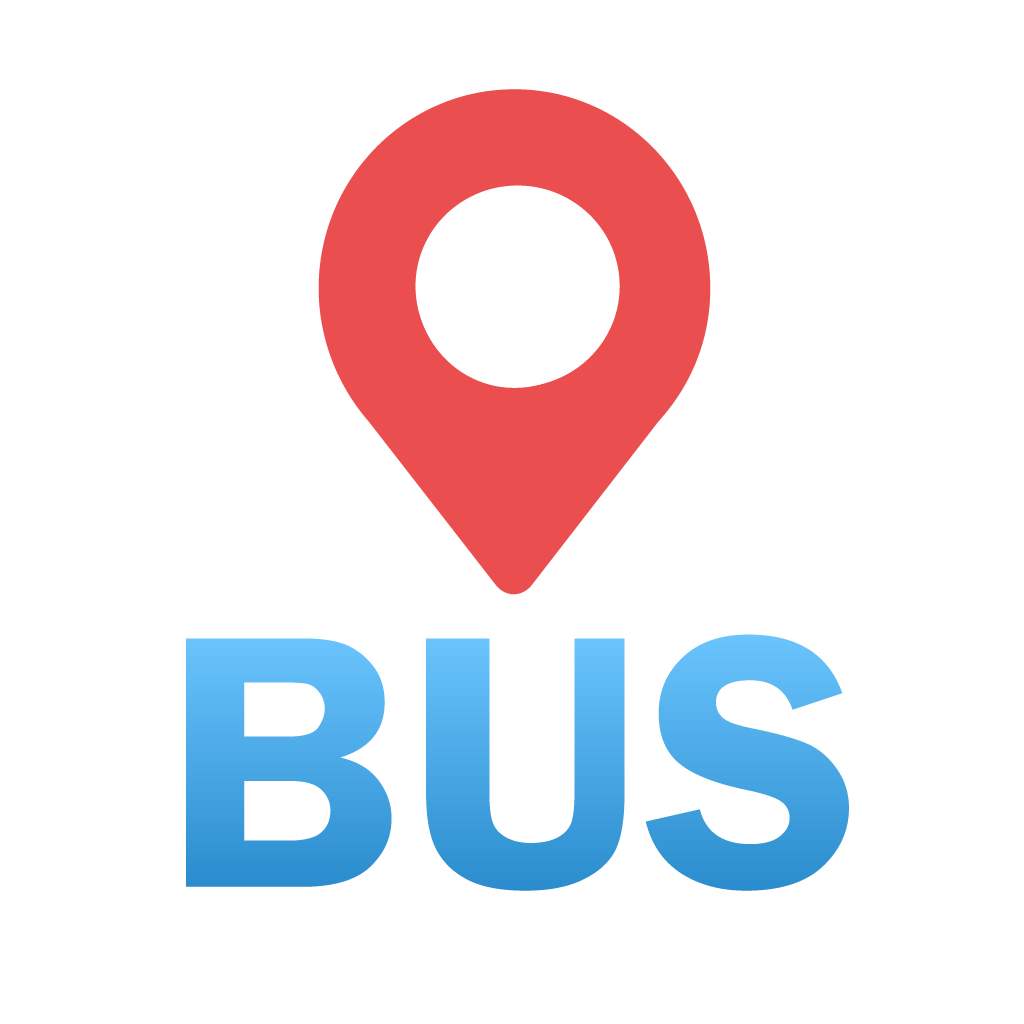
天长掌上公交
生活实用 | 17.1 MB | 2024-04-25
进入 -

单词部落
办公学习 | 60.97MB | 2024-04-25
进入 -

奇迹天气
生活实用 | 61.3 MB | 2024-04-24
进入 -
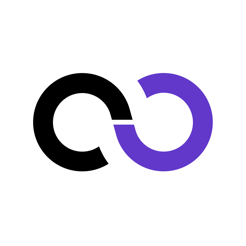
契合社交
社交聊天 | 106.99MB | 2024-04-24
进入 -

小乐草稿笔记
生活实用 | 24.48MB | 2024-04-24
进入 -

熊小球识字
办公学习 | 251 MB | 2024-04-23
进入 -

安徽皖事通
生活实用 | 120 MB | 2024-04-23
进入 -

照片拼图助手
摄影图像 | 134 MB | 2024-04-23
进入 -

安心优化加速
系统工具 | 25.6 MB | 2024-04-22
进入 -

学霸优秀作文大全
办公学习 | 5.34 MB | 2024-04-22
进入
推荐专题
- 在线播放
- 资源最全影音软件